
Näin skannaat vanhat valokuvat
Haluatko vanhan valokuvasi uuteen käyttöön – muistoksi tai lahjaksi? Kerromme, miten onnistut valokuvan skannaamisessa ja miten ratkot skannauksen pulmatilanteet.
1. Yksi tai muutama kuva
Käytä vanhojen kuviesi skannaamiseen kopiokoneen skanneria, jos sinun tarvitsee skannata yksi tai vain muutama kuva. Skanneri ottaa kuvan valokuvastasi ja lähettää sen sähköpostiisi, josta voit tallentaa kuvan tiedostona tietokoneelle.
Skannatessa huomioi nämä:
- Laita kuva skanneriin kuvapuoli alaspäin, skannerin kansi kiinni ja paina "scan" tai vastaava käsky.
- Valitse tiedostomuodoksi JPEG (jotkut skannerit tarjoavat pdf-muotoa).
- Valokuvat kannattaa aina skannata mahdollisimman suurella resoluutiolla. Jos skannattuja kuvia käyttää kuvakirjoissa tai muissa kuvatuotteissa, resoluution on oltava 300 dpi eli 300 pikseliä. Mitä suurempi resoluutio on, sen tarkempi kuva on – samalla kuitenkin myös tiedostokoko kasvaa.
- Jos haluat kuvan mustavalkoisena, voit valita sen jo skannerin asetuksista.
2. Paljon paperikuvia
Jos skannattavia kuvia on enemmän, kannattaa harkita tasoskannerin ostamista. Halvimmat maksavat alle 100 euroa. Skannerin mukana tulee skannausohjelmisto ja usein myös joku kuvankäsittelyohjelma, jotka voit asentaa tietokoneellesi. Kuvankäsittelyohjelmalla voit myös parannella kuvaa: sen värejä, mahdollisia naarmuja tai muita virheitä.
3. Negatiivit tallessa?
Jos sinulla on vanhojen kuvien negatiivit tallessa, voit teettää ne digitaaliseen muotoon ko. palvelua tarjoavissa yrityksissä. Kirjoita hakukoneeseen "negatiivien digitointi".
Ideoita vanhojen valokuvien hyödyntämiseen
- Kokoa ystävälle tai läheiselle yhteiset kuvamuistot kuvakirjaksi ja anna lahjaksi.
- Äidille lahjaksi muki hänen lapsuuskuvastaan.
- Ylioppilasjuhlien tai rippijuhlien kutsukortiiin kuva lakinsaajasta lapsena.
- Vanha kuva tauluksi omalle seinälle.
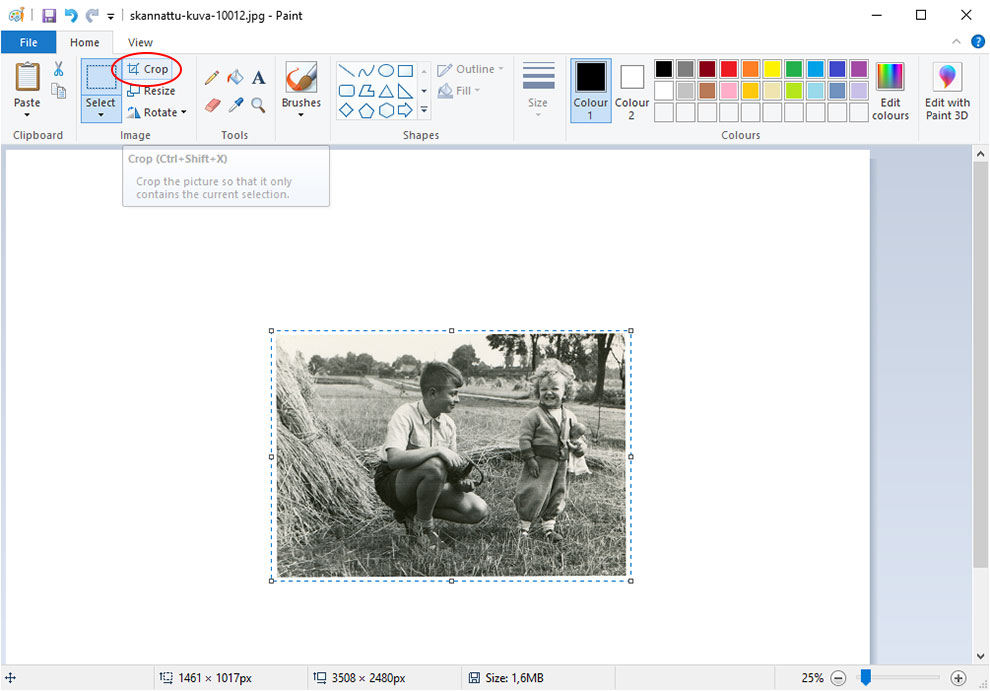
Pulmia skannauksessa?
1. Apua! Skannatessa kuvan ympärillä on valkoinen alue. Miten saan sen pois?
Skannatun kuvan ympärille jäävän tyhjän valkoisen alueen poistamiseen tarvitset kuvankäsittelyohjelman. Maksullisia ohjelmia ovat esimerkiksi Adobe Photoshop. Ilmaisista kuvankäsittelyohjelmista voit käyttää esimerkiksi Paint- ja GIMP-ohjelmia. Paint-ohjelmassa kuvan rajaaminen onnistuu näin:
a) Avaa kuva Paint-ohjelmassa.
b) Valitse Select, rajaa kuvasta valkoinen alue pois ja paina Crop. Lopuksi tallenna eli paina Save.
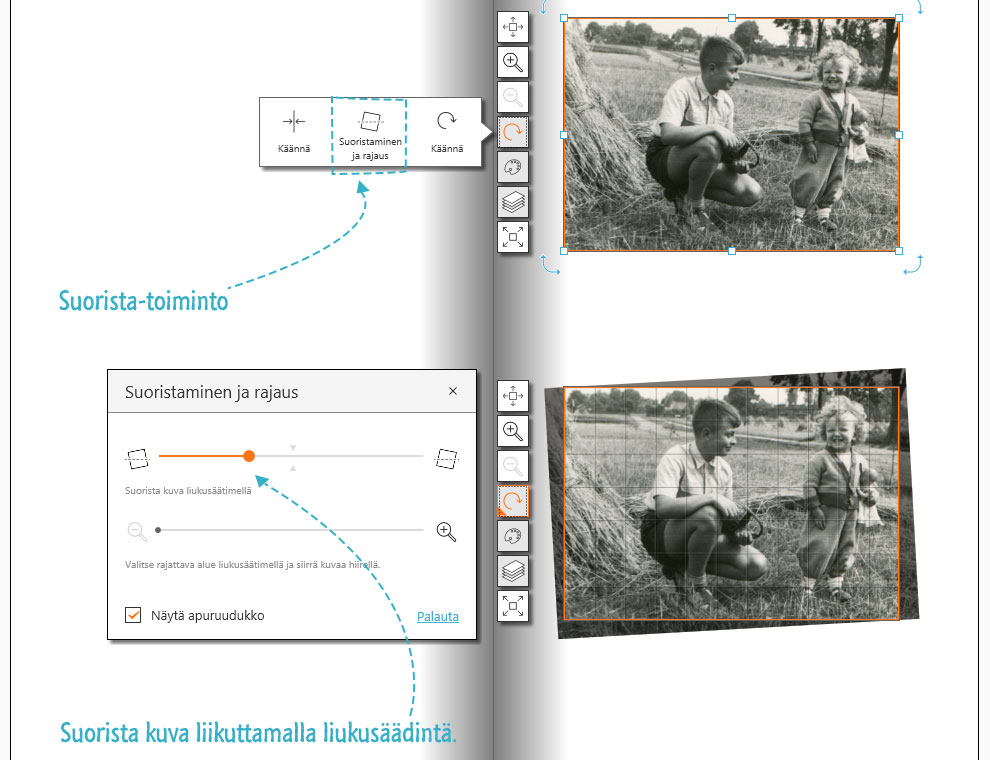
2. Skannaamani kuva on vinossa, mitä teen?
Ei hätää. Kuvan oikaiseminen onnistuu Designer-kuvakirjaohjelmassa siinä vaiheessa kun lisäät kuvan kirjan sivulle.
- Klikkaa kuvaa, jolloin saat muokkaustoiminnot esiin. Valitse Suoristaminen ja rajaus -toiminto, ja rastita Näytä apuruudukko -laatikko, jolloin kuvan päälle tulee kätevä apuruudukko.
- Siirrä nappia janalla ja kohdista kuvan horisontti apuruudukon viivojen suuntaisesti.
